商品登録アップロードエラー(モール・カート形式CSV)
概要
モール・カート形式CSVを使用した商品情報のアップロードエラーにつきましては下記ご確認お願いいたします。
-
目次
- 楽天CSVアップロードエラー
- Yahoo!CSVアップロードエラー
- au PAY マーケットCSVアップロードエラー
- ・item.csv(商品情報)アップロードエラー
- ・stock.csv(規格情報)アップロードエラー
- 楽天CSVアップロードエラー修正方法
- ・項目数エラー
- ・バリエーション項目キー定義に該当する項目キーが存在しません。:{項目キー}
- ・登録された商品点数が設定された点数を超えています。
- Yahoo!CSVアップロードエラー修正方法
- ・codeを入力して下さい。
- ・sub-codeの入力が不正です。
- ・登録された商品点数が設定された点数を超えています。
- ・項目数エラー
- au PAY マーケットCSVアップロードエラー修正方法
- ・Codeを入力して下さい。
- ・登録された商品点数が設定された点数を超えています。
- ・在庫を管理しない商品です。
- ・該当の商品が存在しません。
- ・項目数エラー
楽天CSVアップロードエラー
楽天CSVをアップロードした際のエラーにつきましては下記をご確認の上、エラーの修正をお願いいたします。
CSV(dl-normal-item.csv)アップロードエラー
| エラー内容 | エラー理由 | 修正方法 |
|---|---|---|
| 項目数エラー | 複数原因が考えられます。 ・アップロード時に選択しているファイル形式とアップロードしたCSVが異なっている ・CSV形式(.csv)以外の拡張子で保存している ・商品登録に必要な必須項目がない、または一部不足している |
こちら |
| 商品レベルの行が見つかりませんでした。 | アップロードしたCSV内に「商品名」の項目がありません。 |
楽天CSVのダウンロード時に「商品名」にチェックをし、改めてzaiko Robotにアップロードを行ってください。 楽天CSVのダウンロード方法につきましては以下URLをご確認ください。 https://www.hunglead.com/zaiko-robot-manual/su-rakuten-csv-item-regis.html#index-01 |
| 通常購入販売価格は半角数字で入力して下さい。 | 「通常購入販売価格」の項目に半角数字以外の値が入力されているか、空欄です。 | エラーが出た行の「通常購入販売価格」を半角数字に修正し、改めてzaiko Robotにアップロードを行ってください。 |
| 在庫数は半角数字で入力して下さい。 | 「在庫数」の項目に半角数字以外の値が入力されているか、空欄です。 | エラーが出た行の「在庫数」を半角数字に修正し、改めてzaiko Robotにアップロードを行ってください。 |
| 商品管理番号(商品URL)を入力して下さい。 | 「商品管理番号(商品URL)」項目が空欄です。 | エラーが出た行の「商品管理番号(商品URL)」を入力し、改めてzaiko Robotにアップロードを行ってください。 |
| SKU管理番号を入力して下さい。 | 「SKU管理番号」項目が空欄です。 | エラーが出た行の「SKU管理番号」を入力し、改めてzaiko Robotにアップロードを行ってください。 |
| バリエーション項目キー定義に該当する項目キーが存在しません。:{項目キー} | 規格(バリエーション)有り商品で、 「バリエーション項目キー定義」に入力されている値と、 「バリエーション項目キー1」「バリエーション項目キー2」の項目に入力されている値に、一致するものがありません。 例) バリエーション項目キー定義:S|M|L バリエーション項目キー1:XL バリエーション項目キー2:空欄 |
こちら |
| 選択肢が3つ以上あるため、登録しませんでした。 | 3軸以上の設定がされている規格(バリエーション)有り商品のため、登録できません。 | 在庫連動が必要な場合は、楽天で2軸に変更後、再度楽天からCSVをダウンロードし、zaiko Robotにアップロードを行ってください。 楽天CSVのダウンロード方法につきましては以下URLをご確認ください。 https://www.hunglead.com/zaiko-robot-manual/su-rakuten-csv-item-regis.html#index-01 |
| 同一の商品管理番号(商品URL)が複数存在します。 | 該当商品の「商品管理番号(商品URL)」が、zaiko Robot上に複数登録されています。 | zaiko Robot上の「商品管理番号(商品URL)」は各商品、ユニークになるようご修正ください。 修正後、zaiko Robotにアップロードを行ってください。 商品情報更新方法につきましては以下URLをご確認ください。 https://www.hunglead.com/zaiko-robot-manual/product-information-update.html |
| 同一のSKU管理番号が複数存在します。 | 該当商品の「SKU管理番号」が、zaiko Robot上に複数登録されています。 | zaiko Robot上の「SKU管理番号」は各商品、ユニークになるようご修正ください。 修正後、zaiko Robotにアップロードを行ってください。 商品情報更新方法につきましては以下URLをご確認ください。 https://www.hunglead.com/zaiko-robot-manual/product-information-update.html |
| zaiko Robotコード生成時に必要な項目が空欄のため、生成できませんでした。 ※必要な項目は管理者情報>zaiko Robotコード生成ルールにて選択されているルールをご確認ください |
zaiko Robotコード生成時に必要な項目が空欄です。 | zaiko Robot管理画面>管理者情報にて設定されているzaiko Robotコード生成ルールをご確認の上、 zaiko Robotコード生成時に使用している項目が空欄の場合はCSVを修正後、zaiko Robotにアップロードを行ってください。 商品情報更新方法につきましては以下URLをご確認ください。 https://www.hunglead.com/zaiko-robot-manual/product-information-update.html |
| 既に登録されたzaiko Robotコードです。:{zaiko Robotコード} | 新規登録しようとした商品の「zaiko Robotコード」が、すでにzaiko Robot上に登録されています。 | zaiko Robot上の「zaiko Robotコード」は各商品、ユニークになるようご修正ください。 修正後、zaiko Robotにアップロードを行ってください。 商品情報更新方法につきましては以下URLをご確認ください。 https://www.hunglead.com/zaiko-robot-manual/product-information-update.html |
| 登録された商品点数が設定された点数を超えています。 | ご契約いただいているプランの商品登録上限点数を超えて、商品登録しようとした際のエラーです。 | こちら |
| システムエラーが発生しました。 | zaiko Robotが想定していないエラーです。 | 時間を置いて再度CSVのアップロードを行ってください。 それでも改善しない場合は弊社サポートまでご連絡をお願いいたします。 TEL:050-5213-0743 MAIL:zaiko@hunglead.com 無料トライアル中のお客様:音声ガイダンスが流れましたら「1番」を選択してください。 ご契約中のお客様:音声ガイダンスが流れましたら「2番」を選択してください。 |
Yahoo!CSVアップロードエラー
| エラー内容 | エラー理由 | 修正方法 |
|---|---|---|
| codeを入力して下さい。 | 複数原因が考えられます。 ・Yahoo!CSV上の項目列が不足している ・Yahoo!CSV上の「code」列が未入力 |
こちら |
| sub-codeの入力が不正です。 | Yahoo!CSV上の「sub-code」列が未入力である可能性が高いです。 | こちら |
| 登録された商品点数が設定された点数を超えています。 | 商品点数がお申込みいただいているプランの上限を超えている可能性が高いです。 | こちら |
| 項目数エラー | 複数原因が考えられます。 ・アップロード時に選択しているファイル形式とアップロードしたCSVが異なっている ・CSV(.csv)形式以外の拡張子で保存している ・CSV上に必須項目列が不足している |
こちら |
au PAY マーケットCSVアップロードエラー
item.csv(商品情報)アップロードエラー
| エラー内容 | エラー理由 | 修正方法 |
|---|---|---|
| codeを入力して下さい。 | 複数原因が考えられます。 ・au PAY マーケットCSV上の項目列が不足している ・au PAY マーケットCSV上の「itemCode」列が未入力 |
こちら |
| 登録された商品点数が設定された点数を超えています。 | 商品点数がお申込みいただいているプランの上限を超えている可能性が高いです。 | こちら |
| 項目数エラー | 複数原因が考えられます。 ・アップロード時に選択しているファイル形式とアップロードしたCSVが異なっている ・CSV(.csv)形式以外の拡張子で保存している ・CSV上に必須項目列が不足している |
こちら |
stock.csv(規格情報)アップロードエラー
| エラー内容 | エラー理由 | 修正方法 |
|---|---|---|
| 在庫を管理しない商品です。 | 規格(バリエーション)無し商品の可能性が高いです。 ※「item.CSV」にてご登録ができている場合はそのままで問題ございません。 |
こちら |
| 該当の商品が存在しません。 | zaiko Robot上に商品情報の登録がない可能性が高いです。 | こちら |
| 項目数エラー | 複数原因が考えられます。 ・アップロード時に選択しているファイル形式とアップロードしたCSVが異なっている ・CSV(.csv)形式以外の拡張子で保存している ・CSV上に必須項目列が不足している |
こちら |
楽天CSVアップロードエラー修正方法
項目数エラー
zaiko Robotにアップロードする際に選択している形式の項目とアップロードするCSVの項目が異なる際に出るエラーとなります。
アップロード時に選択しているファイル形式とアップロードしたCSVが異なっている場合
zaiko RobotではCSVの種類に応じてアップロード場所が異なります。
楽天CSVの場合は、下記手順を参考にアップロード場所がお間違いないかご確認いただき、
必要に応じて再度zaiko Robotへのアップロードをお試しください。
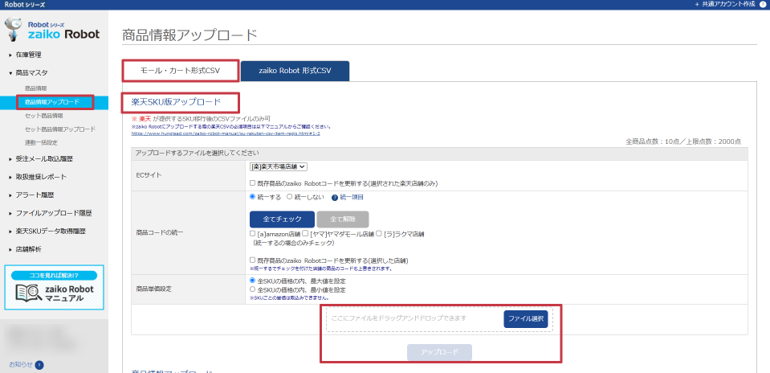
- ①zaiko Robot管理画面にログイン
②「商品マスタ」の「商品情報アップロード」をクリック
③「モール・カート形式CSV」タブをクリック
④「楽天SKU版アップロード」のECサイト:「楽天店舗」を選択
既存商品の「zaiko Robotコード」を生成ルールに基づいた値に上書きしたい場合のみ「□既存商品のzaiko Robotコードを更新する(選択された楽天店舗のみ)」にチェック
⑤商品コードの統一:店舗ごとに商品コードを統一している場合「◯統一する」をクリック
店舗ごとにコードが統一されていない場合「◯統一しない」をクリック
※「◯統一する」を選択した場合は、楽天の情報が他のモール・カートにコピーされます。
⑥「◯統一する」を選択している場合、「統一したい店舗」を選択 全店舗統一されている場合、「全てチェック」ボタンをクリック
「◯統一する」の選択先店舗の既存商品の値を上書きしたい場合のみ「□既存商品のzaiko Robotコードを更新する(選択した店舗)」のチェック
⑦「ファイル選択」から「dl-normal-item.csv」を選択
⑧アップロード
CSV形式(.csv)以外の拡張子で保存している場合
該当ファイルの拡張子をCSV形式のCSV(コンマ区切り)(.csv)または CSV(.csv)にご変更いただき、
アップロードをお願いいたします。
CSV上に必須項目列が不足している場合
楽天CSVをzaiko Robotにアップロードする際は、以下項目が必須項目となります。
必須項目以外の項目は削除してアップロードしていただいても問題ございません。
【dl-normal-item.csv の必須項目】
・商品番号
・システム連携用SKU番号
・在庫数
・通常購入販売価格
・商品名
・バリエーション項目キー定義
・バリエーション項目キー1
・バリエーション項目選択肢1
・バリエーション項目キー2
・バリエーション項目選択肢2
・商品管理番号(商品URL)
・SKU管理番号
楽天CSVのダウンロード方法につきましては以下URLをご確認ください。
https://www.hunglead.com/zaiko-robot-manual/su-rakuten-csv-item-regis.html#index-01
バリエーション項目キー定義に該当する項目キーが存在しません。:{項目キー}
規格(バリエーション)有り商品で、「バリエーション項目キー定義」に入力されている値と、
「バリエーション項目キー1」「バリエーション項目キー2」の項目に入力されている値に、一致するものがない場合に出るエラーとなります。
例)
バリエーション項目キー定義:S|M|L
バリエーション項目キー1:XL
バリエーション項目キー2:空欄
「バリエーション項目キー定義」に入力する値と、
「バリエーション項目キー1」「バリエーション項目キー2」の項目に入力する値を一致させた上で、改めてzaiko Robotにアップロードを行ってください。
登録された商品点数が設定された点数を超えています。
ご契約いただいているプランの商品登録上限点数を超えて、商品登録しようとした際に出るエラーとなります。
ご契約のプランを変更しないで商品情報を削除する場合
zaiko Robotの商品情報を一度全部削除し、登録点数をプラン内に納めてください。
まず、zaiko Robotから「zr_item.csv」をダウンロードしていただき、
全商品の「処理」列に半角英字「d」をご入力し、アップロードをお願いいたします。
削除が完了しましたら、再度楽天CSVのアップロードをお願いいたします。
削除方法の詳細につきましては以下URLをご確認ください。
https://www.hunglead.com/zaiko-robot-manual/product-information-delete.html
契約プランの確認方法は下記をご確認ください。
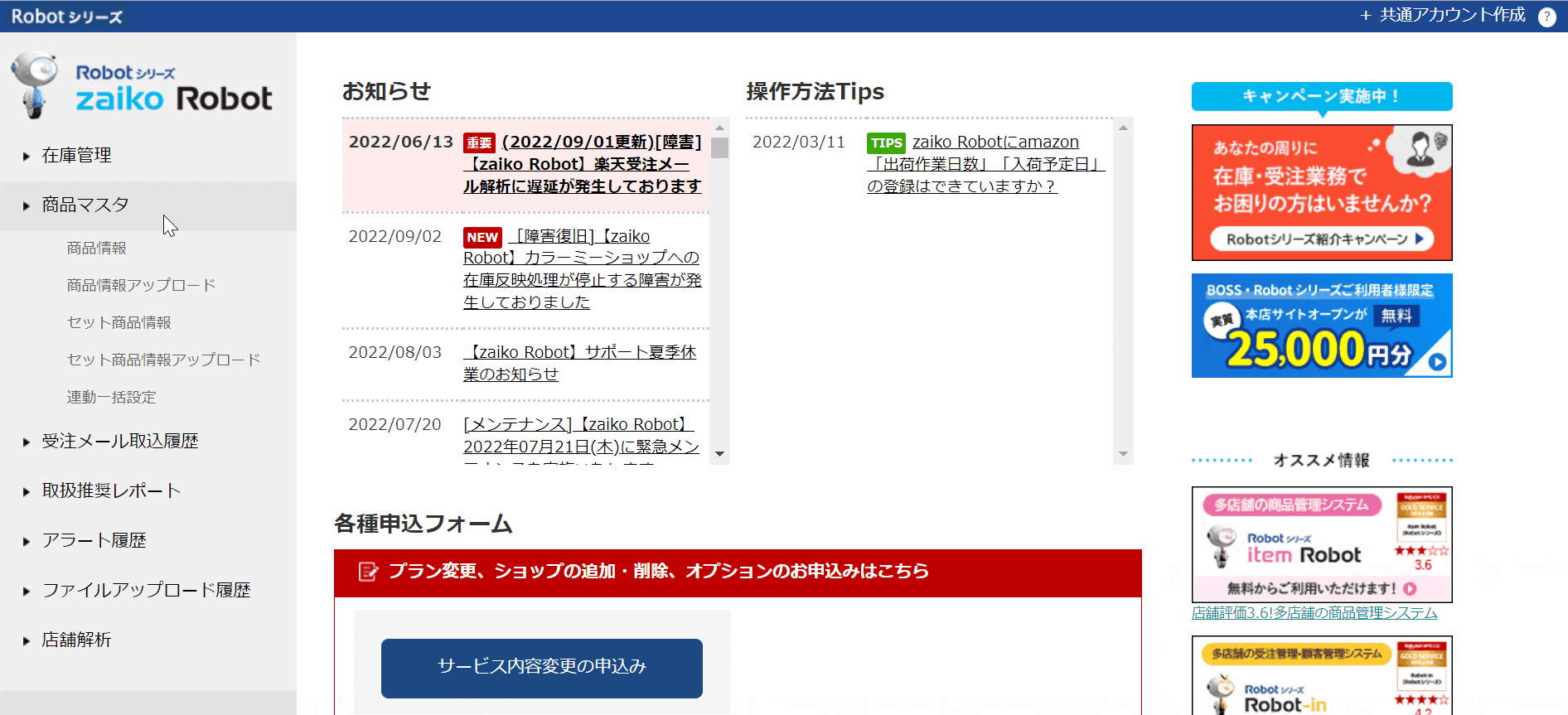
- ①zaiko Robot管理画面にログイン
②商品マスタの「商品情報」をクリック
③検索項目の右上「上限点数」を確認
ご契約のプランを変更する場合
以下方法でプラン変更の申込みをお願いいたします。
※無料トライアル期間中のお客様につきましては、担当の専任サポートまでお伝えください。
※代理店経由でのご契約の場合は代理店へお問い合わせください。
- ①zaiko Robot管理画面にログイン
②TOP画面の「MyPage(β版)を見る」ボタンをクリック、またはサイドメニューの「MyPage(β版)」をクリック
③「利用中のプラン・オプション」にある「プラン・オプションを変更する」ボタンをクリック
④「変更後のプラン」より変更したいプランをプルダウンから選択
⑤画面下部の「確認画面へ進む」ボタンをクリック
⑥申し込み内容を確認し、画面下部の「□上記注意事項、申込受付日、zaiko Robot サービス利用規約の内容に同意する」にチェック
※1
※プラン変更内容に確認させていただきたいことがある場合は、メールにてご連絡させていただきます。
「申込アカウント情報」に登録されている「メールアドレス」にご連絡いたします。
「申込アカウント情報」は、プラン・オプション確認変更時の確認画面に表示されますのでご確認ください。
⑦「変更を確定して申込みする」ボタンをクリック
※操作後「お手続き完了」画面が表示されているかご確認ください。
※プラン変更には1-3営業日頂戴しております。
申し込みキャンセル方法
- ①zaiko Robot管理画面にログイン
②TOP画面の「MyPage(β版)を見る」ボタンをクリック、またはサイドメニューの「MyPage(β版)」をクリック
③「利用中のプラン・オプション」にある「申し込みをキャンセルする」ボタンをクリック
④画面下部にある「お申し込み中のサービス内容変更のキャンセルを完了する」ボタンをクリック
⑤「OK」ボタンをクリック
※操作後「お手続き完了」画面が表示されているかご確認ください。
Yahoo!CSVアップロードエラー修正方法
codeを入力して下さい。
Yahoo!CSV上の項目列が不足している、もしくは 「code」列が未入力である際に出るエラーとなります。
項目列が不足している場合
Yahoo!CSV上の項目列(1行目)を削除している場合は、 全項目を残した状態で再度アップロードをお願いいたします。
項目列を削除していない場合は、全ての項目が記載されているCSVがダウンロードされていない可能性がございます。
項目を全てご選択の上「商品データ(data.csv)」をダウンロードしていただき、 再度アップロードをお願いいたします。
CSVの表示項目確認・ダウンロード方法につきましては以下URLをご確認ください。
https://www.hunglead.com/zaiko-robot-manual/su-yahoo-csv-item-regist.html#index-01
「code」列が未入力の場合
「code」列にYahoo!の「商品コード」をご入力いただき、再度アップロードをお願いいたします。
sub-codeの入力が不正です。
Yahoo!CSV上の「sub-code」列が未入力である際に出るエラーとなります。
「sub-code」列に「項目 1:オプション値#項目 2:オプション値=個別商品コード」の形式で
ご入力いただき、再度アップロードをお願いいたします。

規格が複数ある場合は「&(半角英字)」区切りでご入力ください。
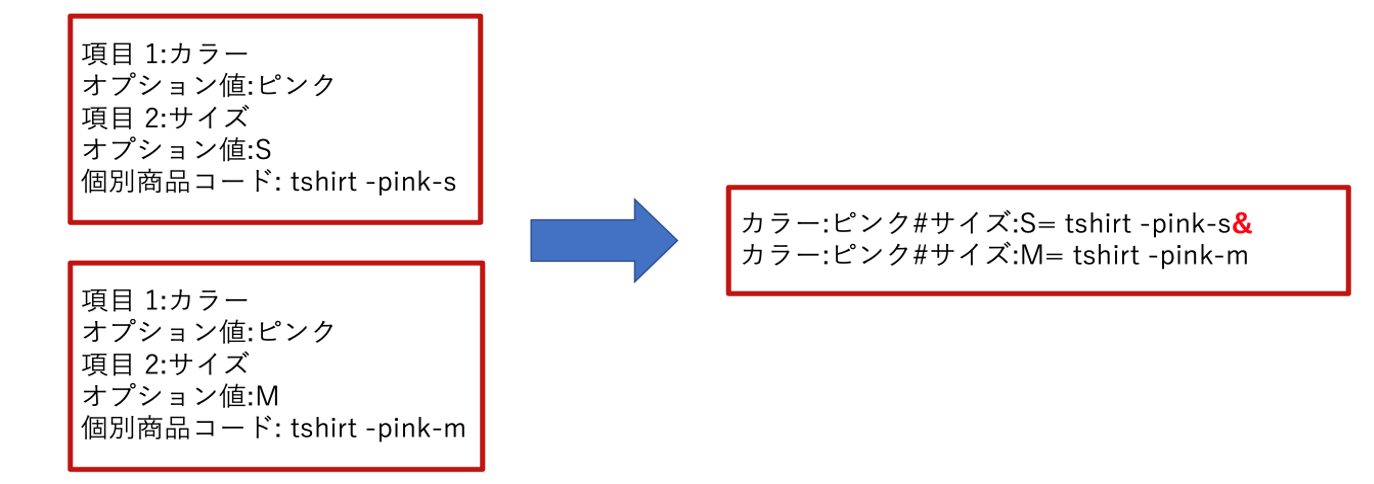
登録された商品点数が設定された点数を超えています。
ご契約のプランを越えた商品点数をアップロードした際に出るエラーとなります。
プランの上限数を超えないようCSV内の一部商品を削除していただくか、
プランアップをしていただくようお願いいたします。
ご契約のプランを変更しないで商品情報を削除する場合
zaiko Robotの商品情報を一度全部削除し、登録点数をプラン内に納めてください。
まず、zaiko Robotから「zr_item.csv」をダウンロードしていただき、
全商品の「処理」列に半角英字「d」をご入力し、アップロードをお願いいたします。
削除が完了しましたら、再度Yahoo!CSVのアップロードをお願いいたします。
削除方法の詳細につきましては以下URLをご確認ください。
https://www.hunglead.com/zaiko-robot-manual/product-information-delete.html
契約プランの確認方法は下記をご確認ください。
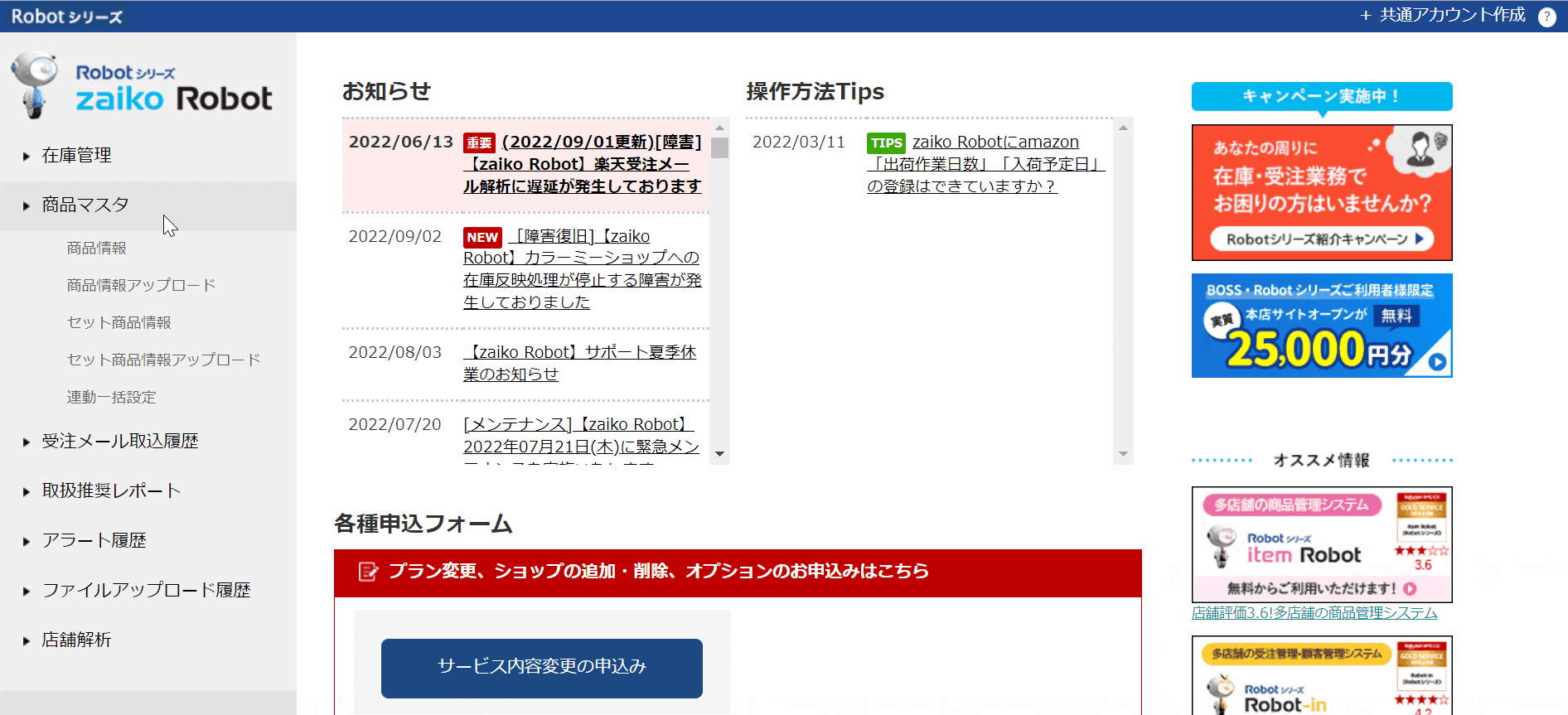
- ①zaiko Robot管理画面にログイン
②商品マスタの「商品情報」をクリック
③検索項目の右上「上限点数」を確認
ご契約のプランを変更する場合
以下方法でプラン変更の申込みをお願いいたします。
※無料トライアル期間中のお客様につきましては、担当の専任サポートまでお伝えください。
※代理店経由でのご契約の場合は代理店へお問い合わせください。
- ①zaiko Robot管理画面にログイン
②TOP画面の「MyPage(β版)を見る」ボタンをクリック、またはサイドメニューの「MyPage(β版)」をクリック
③「利用中のプラン・オプション」にある「プラン・オプションを変更する」ボタンをクリック
④「変更後のプラン」より変更したいプランをプルダウンから選択
⑤画面下部の「確認画面へ進む」ボタンをクリック
⑥申し込み内容を確認し、画面下部の「□上記注意事項、申込受付日、zaiko Robot サービス利用規約の内容に同意する」にチェック
※1
※プラン変更内容に確認させていただきたいことがある場合は、メールにてご連絡させていただきます。
「申込アカウント情報」に登録されている「メールアドレス」にご連絡いたします。
「申込アカウント情報」は、プラン・オプション確認変更時の確認画面に表示されますのでご確認ください。
⑦「変更を確定して申込みする」ボタンをクリック
※操作後「お手続き完了」画面が表示されているかご確認ください。
※プラン変更には1-3営業日頂戴しております。
申し込みキャンセル方法
- ①zaiko Robot管理画面にログイン
②TOP画面の「MyPage(β版)を見る」ボタンをクリック、またはサイドメニューの「MyPage(β版)」をクリック
③「利用中のプラン・オプション」にある「申し込みをキャンセルする」ボタンをクリック
④画面下部にある「お申し込み中のサービス内容変更のキャンセルを完了する」ボタンをクリック
⑤「OK」ボタンをクリック
※操作後「お手続き完了」画面が表示されているかご確認ください。
項目数エラー
zaiko Robotにアップロードする際に選択している形式の項目とアップロードするCSVの項目が異なる際に出るエラーとなります。
アップロード時に選択しているファイル形式とアップロードしたCSVが異なっている場合
zaiko RobotではCSVの種類に応じてアップロード場所が異なります。
Yahoo!CSVの場合は、下記手順を参考にアップロード場所がお間違いないかご確認いただき、
必要に応じて再度zaiko Robotへのアップロードをお試しください。
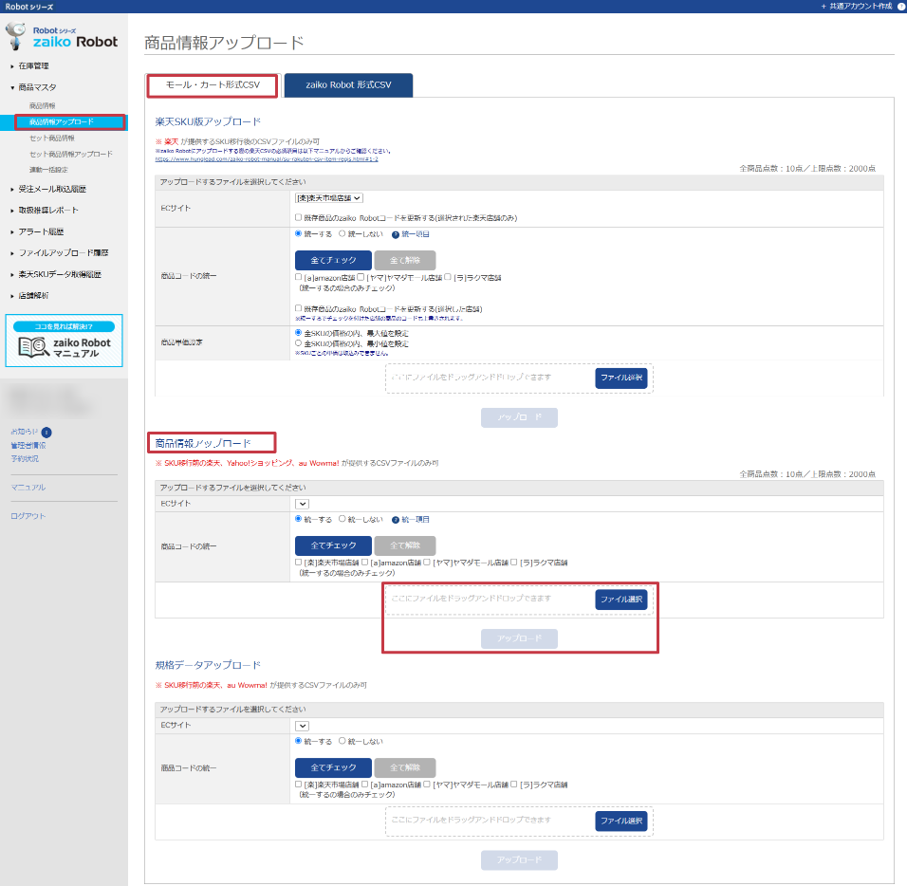
- ①zaiko Robot管理画面にログイン
②「商品マスタ」の「商品情報アップロード」をクリック
③「モール・カート形式CSV」のタブを選択
④「商品情報アップロード」
⑤ECサイト:「Yahoo店舗」を選択
⑥商品コードの統一:店舗ごとに商品コードを統一している場合「◯統一する」をクリック
店舗ごとにコードが統一されていない場合「◯統一しない」をクリック
※「◯統一する」を選択した場合は、Yahoo!の情報が他のモール・カートにコピーされます。
コピーされる項目につきましては「こちら」をご確認ください。
⑦「◯統一する」を選択している場合、「統一したい店舗」を選択
全店舗統一されている場合、「全てチェック」をクリック
※Yahoo!以外の店舗にチェックが入っていることをご確認ください。
⑧「ファイル選択」から「data.csv」を選択
⑨「アップロード」をクリック
CSV形式(.csv)以外の拡張子で保存している場合
該当ファイルの拡張子をCSV形式のCSV(コンマ区切り)(.csv)またはCSV(.csv)にご変更いただき、
アップロードをお願いいたします。
CSV上に必須項目列が不足している場合
全ての項目が記載されているCSVがダウンロードされていない可能性がございます。
項目を全てご選択の上「商品データ(data.csv)」をダウンロードしていただき、 再度アップロードをお願いいたします。
CSVの表示項目確認・ダウンロード方法につきましては以下URLをご確認ください。
https://www.hunglead.com/zaiko-robot-manual/su-yahoo-csv-item-regist.html#index-01
au PAY マーケットCSVアップロードエラー修正方法
codeを入力して下さい。
au PAY マーケットCSV上の項目列が不足しているか「itemCode」列が未入力である可能性が高いです。
項目列が不足している場合
au PAY マーケットCSV上の項目列(1行目)を削除している場合は、
全項目を残した状態で再度アップロードをお願いいたします。
項目列を削除していない場合は、必須項目がダウンロードされていない可能性がございますので、
「こちら」をご確認の上、再度CSVのダウンロードをお願いいたします。
「itemCode」列が未入力の場合
「itemCode」列にau PAY マーケットの「商品コード」をご入力いただき、再度アップロードをお願いいたします。
登録された商品点数が設定された点数を超えています。
ご契約のプランを越えた商品点数をアップロードした際に出るエラーとなります。
プランの上限数を超えないようCSV内の一部商品を削除していただくか、
プランアップをしていただくようお願いいたします。
ご契約のプランを変更しないで商品情報を削除する場合
zaiko Robotの商品情報を一度全部削除し、登録点数をプラン内に納めてください。
まず、zaiko Robotから「zr_item.csv」をダウンロードしていただき、
全商品の「処理」列に半角英字「d」をご入力し、アップロードをお願いいたします。
削除が完了しましたら、再度au PAY マーケットCSVのアップロードをお願いいたします。
削除方法の詳細につきましては以下URLをご確認ください。
https://www.hunglead.com/zaiko-robot-manual/product-information-delete.html
契約プランの確認方法は下記をご確認ください。
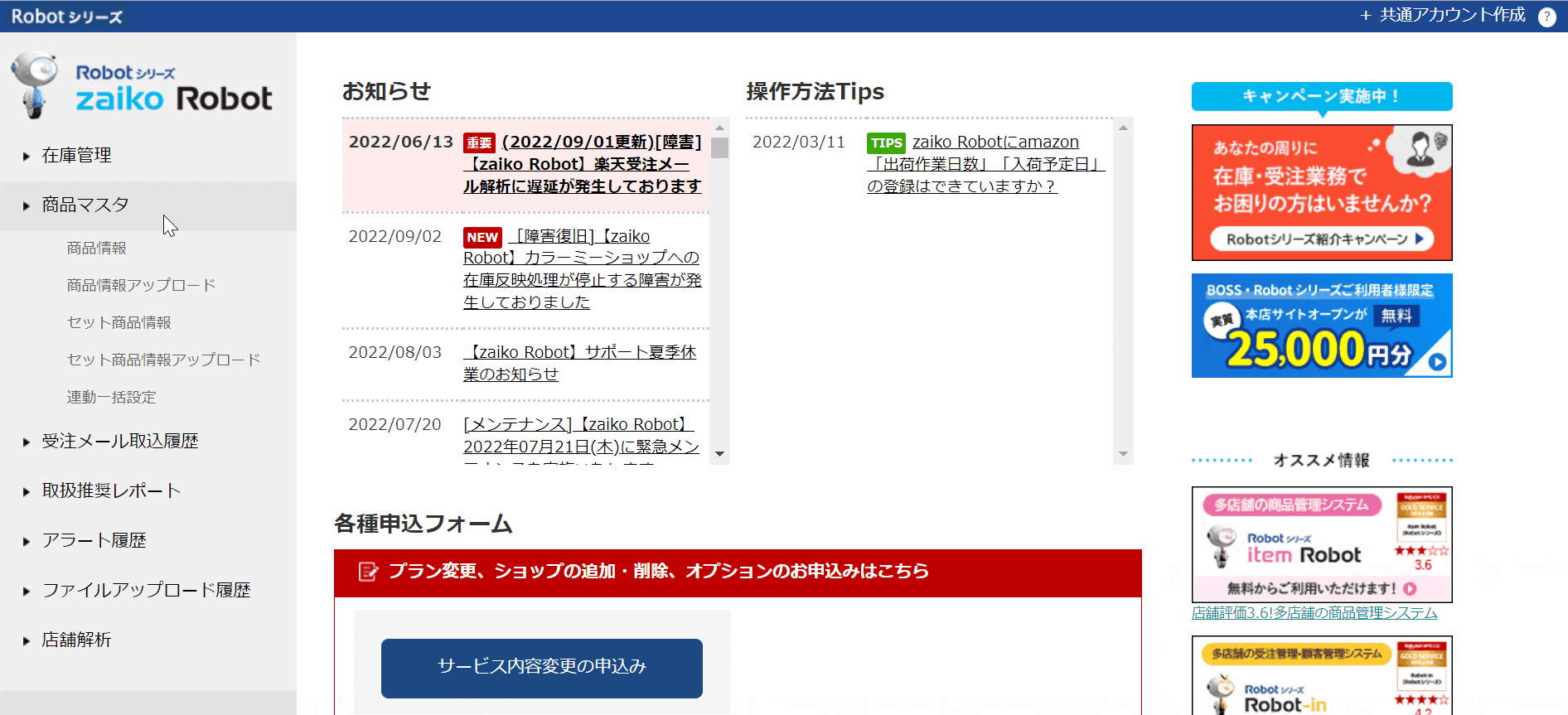
- ①zaiko Robot管理画面にログイン
②商品マスタの「商品情報」をクリック
③検索項目の右上「上限点数」を確認
ご契約のプランを変更する場合
以下方法でプラン変更の申込みをお願いいたします。
※無料トライアル期間中のお客様につきましては、担当の専任サポートまでお伝えください。
※代理店経由でのご契約の場合は代理店へお問い合わせください。
- ①zaiko Robot管理画面にログイン
②TOP画面の「MyPage(β版)を見る」ボタンをクリック、またはサイドメニューの「MyPage(β版)」をクリック
③「利用中のプラン・オプション」にある「プラン・オプションを変更する」ボタンをクリック
④「変更後のプラン」より変更したいプランをプルダウンから選択
⑤画面下部の「確認画面へ進む」ボタンをクリック
⑥申し込み内容を確認し、画面下部の「□上記注意事項、申込受付日、zaiko Robot サービス利用規約の内容に同意する」にチェック
※1
※プラン変更内容に確認させていただきたいことがある場合は、メールにてご連絡させていただきます。
「申込アカウント情報」に登録されている「メールアドレス」にご連絡いたします。
「申込アカウント情報」は、プラン・オプション確認変更時の確認画面に表示されますのでご確認ください。
⑦「変更を確定して申込みする」ボタンをクリック
※操作後「お手続き完了」画面が表示されているかご確認ください。
※プラン変更には1-3営業日頂戴しております。
申し込みキャンセル方法
- ①zaiko Robot管理画面にログイン
②TOP画面の「MyPage(β版)を見る」ボタンをクリック、またはサイドメニューの「MyPage(β版)」をクリック
③「利用中のプラン・オプション」にある「申し込みをキャンセルする」ボタンをクリック
④画面下部にある「お申し込み中のサービス内容変更のキャンセルを完了する」ボタンをクリック
⑤「OK」ボタンをクリック
※操作後「お手続き完了」画面が表示されているかご確認ください。
在庫を管理しない商品です。
「stock.csv」内に規格(バリエーション)無しの商品情報がある際に出るエラーとなります。
「item.csv」アップロード時、zaiko Robotに登録が出来ていれば、問題ございません。
「item.csv」でアップロードエラーとなり商品情報が登録できていなかった場合
「item.csv(商品情報)アップロードエラー」をご確認の上、
「item.csv」をご修正していただき、再度「item.csv」「stockt.csv」のアップロードをお願いいたします。
※アップロード方法につきましては以下URLをご確認ください。
https://www.hunglead.com/zaiko-robot-manual/su-aupaymarket-csv-item-regist.html#index-01
該当の商品が存在しません。
規格(バリエーション)情報が親となる商品情報に紐づかなかった際に出るエラーとなります。
「item.csv」でアップロードエラーとなり規格(バリエーション)が登録できなかった場合
「item.csv(商品情報)アップロードエラー」をご確認の上、
「item.csv」をご修正していただき、再度「item.csv」「stockt.csv」のアップロードをお願いいたします。
※アップロード方法につきましては以下URLをご確認ください。
https://www.hunglead.com/zaiko-robot-manual/su-aupaymarket-csv-item-regist.html#index-01
「item.csv」上から削除した商品に紐づく規格(バリエーション)の場合
在庫連動が不要な商品の場合は、ご修正していただく必要はございません。
在庫連動が必要な商品の場合は、該当商品を「item.csv」内に残したままアップロード後、
「stockt.csv」のアップロードをお願いいたします。
※アップロード方法につきましては以下URLをご確認ください。
https://www.hunglead.com/zaiko-robot-manual/su-aupaymarket-csv-item-regist.html#index-01
項目数エラー
zaiko Robotにアップロードする際に選択している形式の項目とアップロードするCSVの項目が異なる際に出るエラーとなります。
アップロード時に選択しているファイル形式とアップロードしたCSVが異なっている場合
zaiko RobotではCSVの種類に応じてアップロード場所が異なります。
また、auPAYマーケットCSVの場合は、商品情報(item.csv)と規格情報(stock.csv)でアップロード場所が異なります。
下記手順を参考にアップロード場所およびアップロードしたCSVがお間違いないかご確認いただき、必要に応じて再度zaiko Robotへのアップロードをお試しください。
■商品情報(item.csv)の場合
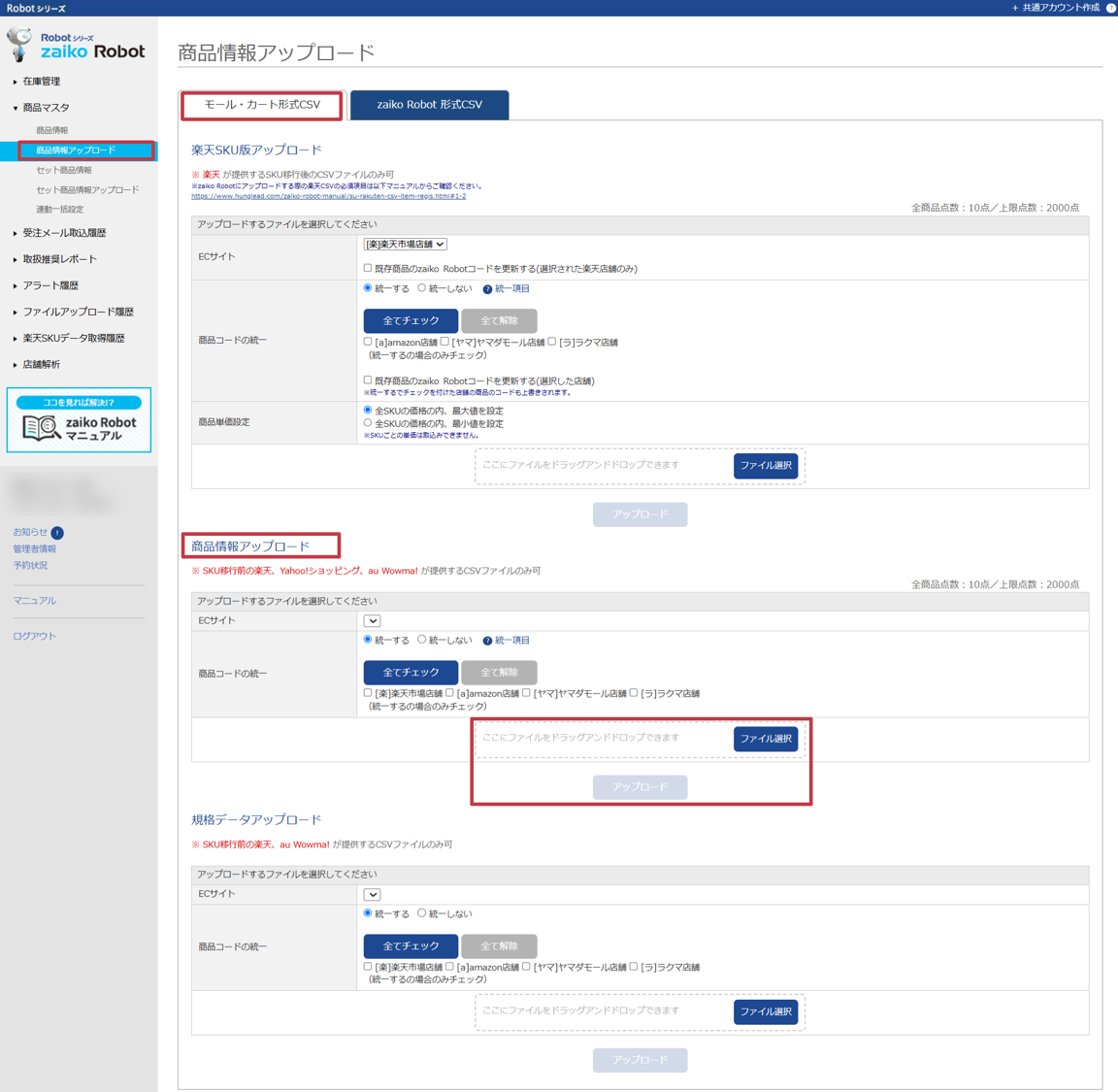
- ①zaiko Robot管理画面にログイン
②商品マスタの「商品情報アップロード」をクリック
③「モール・カート形式CSV」のタブを選択
④「商品情報アップロード」
⑤ECサイト:「au PAY マーケット店舗」を選択
⑥商品コードの統一:店舗ごとに商品コードを統一している場合「◯統一する」をクリック
店舗ごとにコードが統一されていない場合「◯統一しない」をクリック
※「◯統一する」を選択した場合は、au PAY マーケットの情報が他のモール・カートにコピーされます。
コピーされる項目につきましては「こちら」をご確認ください。
⑦「◯統一する」を選択している場合、「統一したい店舗」を選択
全店舗統一されている場合、「全てチェック」ボタンをクリック
※au PAY マーケット以外の店舗にチェックが入っていることをご確認ください。
⑧「ファイル選択」から「item.csv」を選択
⑨アップロード
■規格情報(stock.csv)の場合
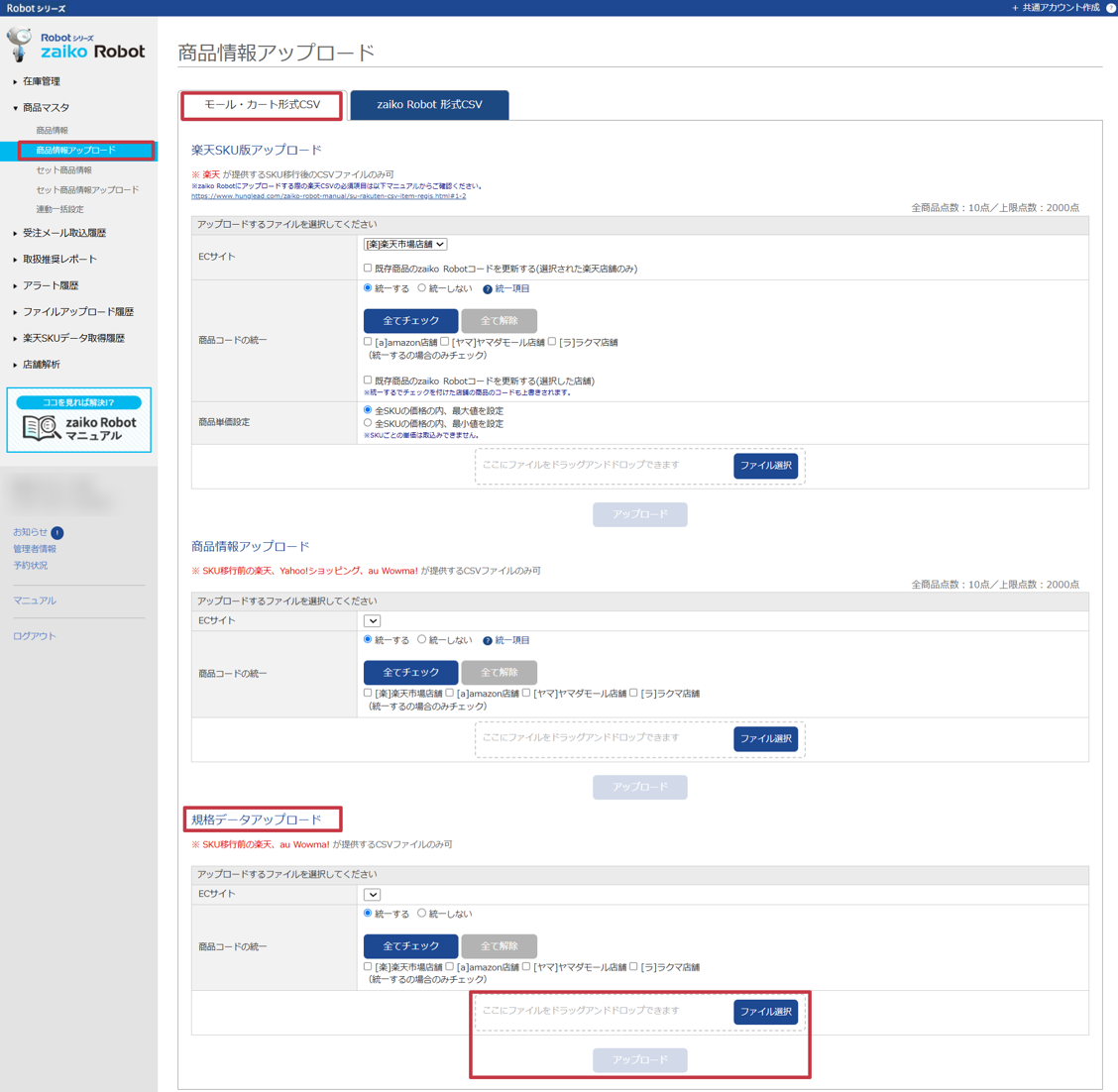
- ①zaiko Robot管理画面にログイン
②商品マスタの「商品情報アップロード」をクリック
③「モール・カート形式CSV」のタブを選択
④「規格データアップロード」
⑤ECサイト:「au PAY マーケット店舗」を選択
⑥商品コードの統一:店舗ごとに商品コードを統一している場合「◯統一する」をクリック
店舗ごとにコードが統一されていない場合「◯統一しない」をクリック
※「◯統一する」を選択した場合は、au PAY マーケットの情報が他のモール・カートにコピーされます。
コピーされる項目につきましては「こちら」をご確認ください。
⑦「◯統一する」を選択している場合、「統一したい店舗」を選択
全店舗統一されている場合、「全てチェック」ボタンをクリック
※auPAYマーケット以外の店舗にチェックが入っていることをご確認ください。
⑧「ファイル選択」から「stock.csv」を選択
⑨アップロード
CSV形式(.csv)以外の拡張子で保存している場合
該当ファイルの拡張子をCSV形式のCSV(コンマ区切り)(.csv)またはCSV(.csv)にご変更いただき、
アップロードをお願いいたします。
CSV上に必須項目列が不足している場合
zaiko Robotが想定しているau PAY マーケットCSVの形式でないか、必須項目がダウンロードされていない
可能性がございます。
必須項目につきましては下記をご確認ください。
【item.csvの必須項目】
・itemName
・itemManagementId
・itemCode
・itemPrice
・stockSegment
・stockCount
【stock.csvの必須項目】
・itemCode
・stockCount
・choicesStockHorizontalName
・choicesStockHorizontalCode
・choicesStockVerticalName
・choicesStockVerticalCode
・choicesStockCount
Wow!manager上で「詳細タイプ」のフォーマットをご選択いただくと、
必須項目が全て揃ったCSVのダウンロードが可能となります。
ダウンロード方法につきましては以下URLをご確認ください。
https://www.hunglead.com/zaiko-robot-manual/su-aupaymarket-csv-item-regist.html#index-01
2025年11月12日更新
この記事は参考になりましたか?
UP
